Le fait de proposer des liens de téléchargement pour les fichiers via votre site Web est un souhait commun, et il existe plusieurs façons de le faire. Les sites proposant des outils de création de sites Web, tels que GoDaddy, WordPress et Weebly, offrent souvent la possibilité de télécharger un fichier en même temps que vous créez un lien. Si vous créez votre propre site à partir de zéro, vous pouvez créer des liens de téléchargement en utilisant un code HTML simple pour les fichiers hébergés sur votre serveur.
Méthode One of Five:
Utiliser HTML
-
 1 Créez une page HTML si vous n'en avez pas encore. Vous allez ajouter votre lien de téléchargement à une page Web HTML. Si vous ne possédez pas de site, vous pouvez créer une page HTML de base pour tester le lien de téléchargement. Voir Créer une page Web simple avec HTML pour plus de détails.
1 Créez une page HTML si vous n'en avez pas encore. Vous allez ajouter votre lien de téléchargement à une page Web HTML. Si vous ne possédez pas de site, vous pouvez créer une page HTML de base pour tester le lien de téléchargement. Voir Créer une page Web simple avec HTML pour plus de détails. -
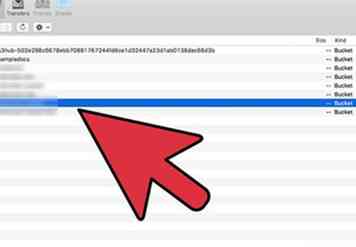 2 Ouvrez un dossier sur votre serveur pour la page et le fichier. La manière la plus simple de lier un fichier est de placer le fichier dans le même dossier que le fichier HTML de la page. Utilisez le gestionnaire de fichiers du panneau de configuration ou le navigateur de fichiers de votre programme FTP pour accéder au dossier contenant le fichier HTML auquel vous allez ajouter le lien.
2 Ouvrez un dossier sur votre serveur pour la page et le fichier. La manière la plus simple de lier un fichier est de placer le fichier dans le même dossier que le fichier HTML de la page. Utilisez le gestionnaire de fichiers du panneau de configuration ou le navigateur de fichiers de votre programme FTP pour accéder au dossier contenant le fichier HTML auquel vous allez ajouter le lien. - Votre client FTP doit déjà être configuré pour se connecter à votre serveur Web car vous y avez déjà téléchargé votre site. Si ce n'est pas le cas, consultez Comment utiliser FTP pour obtenir des instructions sur la configuration de votre client FTP pour vous connecter à votre serveur.
- Si votre serveur Web dispose d'un panneau de configuration en ligne, vous pouvez accéder à vos fichiers de serveur directement via l'interface de gestion Web. Vous pourrez y accéder lorsque vous vous connecterez à votre site en tant qu'administrateur. Une fois dans le panneau de configuration, sélectionnez l'option "Gestionnaire de fichiers".
- Si vous avez créé votre site Web à l'aide d'un outil de création de site Web tel que WordPress, Weebly ou Wix, consultez les instructions spécifiques à la plateforme dans les méthodes ci-dessous.
-
 3 Téléchargez le fichier auquel vous souhaitez créer un lien. Vous pouvez télécharger à peu près n'importe quel type de fichier, des fichiers PDF aux fichiers ZIP. Notez que certains serveurs peuvent limiter la taille du fichier que vous êtes autorisé à télécharger, et que les fichiers volumineux peuvent rapidement traverser votre bande passante allouée. Les navigateurs peuvent bloquer le téléchargement de fichiers potentiellement malveillants par vos visiteurs, tels que des fichiers EXE ou DLL.
3 Téléchargez le fichier auquel vous souhaitez créer un lien. Vous pouvez télécharger à peu près n'importe quel type de fichier, des fichiers PDF aux fichiers ZIP. Notez que certains serveurs peuvent limiter la taille du fichier que vous êtes autorisé à télécharger, et que les fichiers volumineux peuvent rapidement traverser votre bande passante allouée. Les navigateurs peuvent bloquer le téléchargement de fichiers potentiellement malveillants par vos visiteurs, tels que des fichiers EXE ou DLL. - Pour télécharger des fichiers en utilisant votre programme FTP, faites glisser le fichier dans le dossier de la fenêtre FTP vers laquelle vous souhaitez le télécharger. Il commencera à télécharger immédiatement. Vos vitesses de téléchargement seront généralement beaucoup plus lentes que vos vitesses de téléchargement, de sorte que le téléchargement complet du fichier peut prendre un certain temps.
- Si vous utilisez le gestionnaire de fichiers du panneau de commande virtuel, cliquez sur le bouton "Télécharger" en haut de la fenêtre. Parcourez votre ordinateur pour trouver le fichier que vous souhaitez télécharger. Les fichiers volumineux peuvent prendre un certain temps à télécharger sur votre serveur.
-
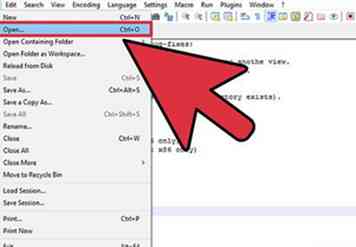 4 Ouvrez la page à laquelle vous souhaitez ajouter votre lien dans votre éditeur de code. Une fois le fichier téléchargé, vous devez ajouter le lien sur votre page Web. Ouvrez le fichier HTML auquel vous souhaitez ajouter le lien. Vous pouvez double-cliquer dessus dans le gestionnaire de fichiers du panneau de commande pour l'ouvrir dans l'éditeur de page intégré. Si vous utilisez un FTP, cliquez avec le bouton droit sur le fichier HTML de votre serveur et utilisez "Ouvrir avec" pour l'ouvrir dans votre éditeur de code ou de texte.
4 Ouvrez la page à laquelle vous souhaitez ajouter votre lien dans votre éditeur de code. Une fois le fichier téléchargé, vous devez ajouter le lien sur votre page Web. Ouvrez le fichier HTML auquel vous souhaitez ajouter le lien. Vous pouvez double-cliquer dessus dans le gestionnaire de fichiers du panneau de commande pour l'ouvrir dans l'éditeur de page intégré. Si vous utilisez un FTP, cliquez avec le bouton droit sur le fichier HTML de votre serveur et utilisez "Ouvrir avec" pour l'ouvrir dans votre éditeur de code ou de texte. -
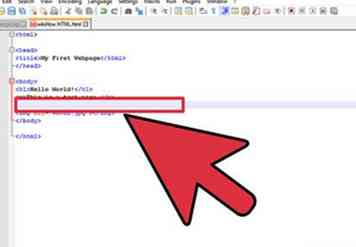 5 Recherchez l’emplacement sur la page à laquelle vous souhaitez ajouter le lien. Placez votre curseur à l'endroit du code que vous souhaitez insérer dans votre lien de téléchargement. Cela peut être dans le corps d'un paragraphe, au bas d'une page ou ailleurs.
5 Recherchez l’emplacement sur la page à laquelle vous souhaitez ajouter le lien. Placez votre curseur à l'endroit du code que vous souhaitez insérer dans votre lien de téléchargement. Cela peut être dans le corps d'un paragraphe, au bas d'une page ou ailleurs. -
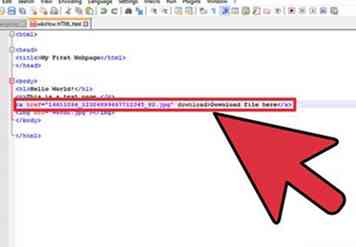 6 Ajoutez le code pour le lien. Entrez le code HTML5 suivant pour votre lien de téléchargement. Cela démarrera le téléchargement immédiatement pour les utilisateurs après avoir cliqué sur le lien. Tant que le fichier à télécharger se trouve dans le même dossier que le fichier HTML, il vous suffit d'utiliser le nom et l'extension. Si le fichier se trouve dans un autre dossier, vous devez inclure la structure du dossier.[1]
6 Ajoutez le code pour le lien. Entrez le code HTML5 suivant pour votre lien de téléchargement. Cela démarrera le téléchargement immédiatement pour les utilisateurs après avoir cliqué sur le lien. Tant que le fichier à télécharger se trouve dans le même dossier que le fichier HTML, il vous suffit d'utiliser le nom et l'extension. Si le fichier se trouve dans un autre dossier, vous devez inclure la structure du dossier.[1] <une href="examplefile.pdf" télécharger>Texte du lien</une> <une href="/path/to/file/examplefile2.jpg" télécharger>Texte du lien</une>
- le Télécharger attribut ne fonctionne pas dans Safari, Internet Explorer ou Opera Mini. Les utilisateurs de ces navigateurs ouvriront le fichier dans une nouvelle page et devront l'enregistrer manuellement.[2]
-
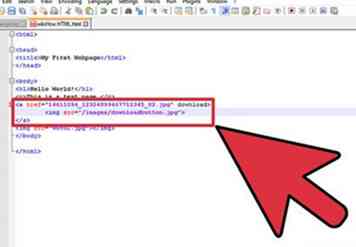 7 Créez un bouton de téléchargement au lieu d'un lien. Vous pouvez utiliser une image au lieu du texte pour créer le lien de téléchargement. Cela nécessite une image de bouton déjà sur votre serveur Web.
7 Créez un bouton de téléchargement au lieu d'un lien. Vous pouvez utiliser une image au lieu du texte pour créer le lien de téléchargement. Cela nécessite une image de bouton déjà sur votre serveur Web. <une href="examplefile.pdf" télécharger> <img src="/images/downloadbutton.jpg"> </une>
-
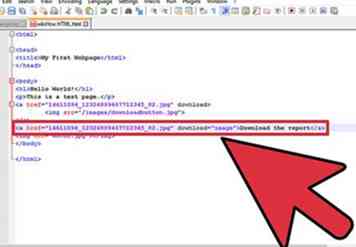 8 Renommez le fichier téléchargé. Si vous définissez le Télécharger attribut, vous pouvez changer le nom du fichier lorsque quelqu'un le télécharge. Cela peut faciliter l'identification des fichiers téléchargés par vos utilisateurs.
8 Renommez le fichier téléchargé. Si vous définissez le Télécharger attribut, vous pouvez changer le nom du fichier lorsque quelqu'un le télécharge. Cela peut faciliter l'identification des fichiers téléchargés par vos utilisateurs. <une href="083116sal_rep.pdf" Télécharger="Rapport de vente du 31 août 2016">Télécharger le rapport</une>
-
 9 Enregistrez les modifications dans votre fichier HTML. Une fois que vous êtes satisfait de votre code, enregistrez les modifications dans votre fichier HTML et relancez-le si nécessaire. Vous pourrez voir votre nouveau bouton de téléchargement en direct sur votre site Web.
9 Enregistrez les modifications dans votre fichier HTML. Une fois que vous êtes satisfait de votre code, enregistrez les modifications dans votre fichier HTML et relancez-le si nécessaire. Vous pourrez voir votre nouveau bouton de téléchargement en direct sur votre site Web.
Méthode deux sur cinq:
Utiliser WordPress
-
 1 Ouvrez votre site dans l'éditeur de site WordPress. Si vous utilisez WordPress pour gérer et publier votre site Web, vous pouvez utiliser les outils intégrés pour ajouter un lien de téléchargement à l'une de vos pages. Connectez-vous à votre tableau de bord WordPress à l'aide du compte admin.
1 Ouvrez votre site dans l'éditeur de site WordPress. Si vous utilisez WordPress pour gérer et publier votre site Web, vous pouvez utiliser les outils intégrés pour ajouter un lien de téléchargement à l'une de vos pages. Connectez-vous à votre tableau de bord WordPress à l'aide du compte admin. -
 2 Placez votre curseur à l'endroit où vous souhaitez que le lien apparaisse. Vous pouvez placer le lien au milieu d'un paragraphe existant ou en créer une nouvelle.
2 Placez votre curseur à l'endroit où vous souhaitez que le lien apparaisse. Vous pouvez placer le lien au milieu d'un paragraphe existant ou en créer une nouvelle. -
 3 Cliquez sur le bouton "Ajouter un média". Vous trouverez ceci au-dessus des outils de publication en haut de la page.
3 Cliquez sur le bouton "Ajouter un média". Vous trouverez ceci au-dessus des outils de publication en haut de la page. -
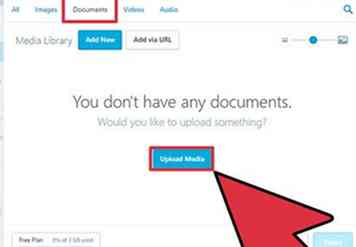 4 Cliquez sur l'onglet "Upload Files", puis faites glisser le fichier dans la fenêtre. Vous pouvez télécharger une variété de fichiers différents, mais WordPress peut limiter la taille en fonction de votre type de compte.
4 Cliquez sur l'onglet "Upload Files", puis faites glisser le fichier dans la fenêtre. Vous pouvez télécharger une variété de fichiers différents, mais WordPress peut limiter la taille en fonction de votre type de compte. - Le téléchargement des fichiers peut prendre un certain temps, car la plupart des connexions sont plus lentes que le téléchargement.
-
 5 Ajouter une description pour le fichier. Vous pouvez entrer une description sous le fichier dans la fenêtre Ajouter un média. Ce sera le texte qui s'affiche comme lien de téléchargement.
5 Ajouter une description pour le fichier. Vous pouvez entrer une description sous le fichier dans la fenêtre Ajouter un média. Ce sera le texte qui s'affiche comme lien de téléchargement. -
 6 Cliquez sur le bouton "Insérer dans l'article / la page". Cela va insérer le lien de téléchargement à l'emplacement de votre curseur. Notez que cela sera lié à une page de pièce jointe et non au fichier réel. Ceci est une limitation du logiciel WordPress.[3]
6 Cliquez sur le bouton "Insérer dans l'article / la page". Cela va insérer le lien de téléchargement à l'emplacement de votre curseur. Notez que cela sera lié à une page de pièce jointe et non au fichier réel. Ceci est une limitation du logiciel WordPress.[3]
Méthode trois sur cinq:
Utiliser Weebly
-
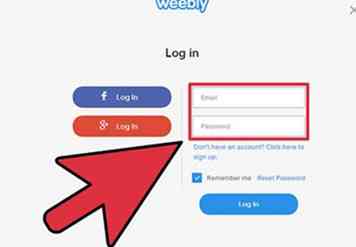 1 Ouvrez votre site Web dans l'éditeur Weebly. Connectez-vous au site Weebly et ouvrez votre page Web dans l'éditeur Weebly.
1 Ouvrez votre site Web dans l'éditeur Weebly. Connectez-vous au site Weebly et ouvrez votre page Web dans l'éditeur Weebly. -
 2 Sélectionnez le texte ou l'objet que vous souhaitez transformer en lien. Vous pouvez mettre du texte en surbrillance dans un champ de texte ou sélectionner une image sur votre page que vous souhaitez transformer en lien de téléchargement de votre fichier.
2 Sélectionnez le texte ou l'objet que vous souhaitez transformer en lien. Vous pouvez mettre du texte en surbrillance dans un champ de texte ou sélectionner une image sur votre page que vous souhaitez transformer en lien de téléchargement de votre fichier. -
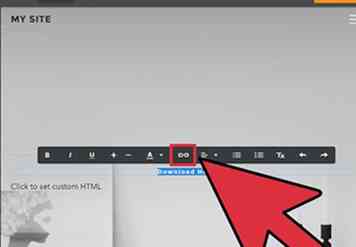 3 Cliquez sur le bouton "Lien". Lorsque vous avez le texte sélectionné, cela ressemble à un lien de chaîne et se trouve en haut de l'éditeur de texte. Lorsque vous avez une image sélectionnée, cliquez sur "Lien" dans le panneau de contrôle de l'image.
3 Cliquez sur le bouton "Lien". Lorsque vous avez le texte sélectionné, cela ressemble à un lien de chaîne et se trouve en haut de l'éditeur de texte. Lorsque vous avez une image sélectionnée, cliquez sur "Lien" dans le panneau de contrôle de l'image. -
 4 Sélectionnez "Fichier" puis cliquez sur "télécharger un fichier." Cela ouvrira le navigateur de fichiers.
4 Sélectionnez "Fichier" puis cliquez sur "télécharger un fichier." Cela ouvrira le navigateur de fichiers. -
 5 Sélectionnez le fichier que vous souhaitez rendre disponible pour le téléchargement. Une fois le fichier sélectionné, le téléchargement commencera.
5 Sélectionnez le fichier que vous souhaitez rendre disponible pour le téléchargement. Une fois le fichier sélectionné, le téléchargement commencera. - Les utilisateurs de base sont limités aux fichiers de 5 Mo ou moins. Les utilisateurs Premium ont une limite de taille de fichier de 100 Mo.
-
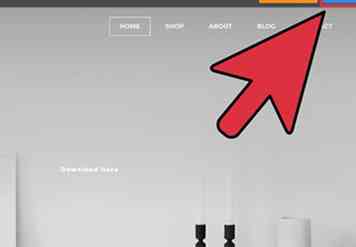 6 Publiez votre site pour voir le nouveau lien. Après avoir téléchargé le fichier, le lien sera prêt à être utilisé. Cliquez sur le bouton Publier pour transférer vos modifications sur le site en direct. Vos visiteurs pourront désormais cliquer sur le lien et télécharger le fichier.[4]
6 Publiez votre site pour voir le nouveau lien. Après avoir téléchargé le fichier, le lien sera prêt à être utilisé. Cliquez sur le bouton Publier pour transférer vos modifications sur le site en direct. Vos visiteurs pourront désormais cliquer sur le lien et télécharger le fichier.[4]
Méthode quatre sur cinq:
Utiliser Wix
-
 1 Ouvrez votre site Web dans l'éditeur Wix. Si vous utilisez Wix pour créer et gérer votre site, connectez-vous au site Web de Wix et chargez votre page Web dans l'éditeur du site.
1 Ouvrez votre site Web dans l'éditeur Wix. Si vous utilisez Wix pour créer et gérer votre site, connectez-vous au site Web de Wix et chargez votre page Web dans l'éditeur du site. -
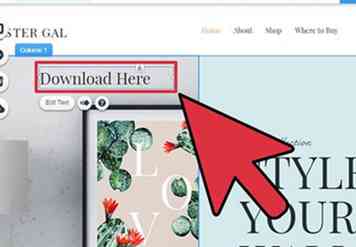 2 Sélectionnez le texte ou l'image que vous souhaitez transformer en lien. Vous pouvez créer des liens à partir de texte sur votre page ou à partir d'images.
2 Sélectionnez le texte ou l'image que vous souhaitez transformer en lien. Vous pouvez créer des liens à partir de texte sur votre page ou à partir d'images. -
 3 Transformez votre sélection en lien. Le processus varie un peu pour le texte et les images:
3 Transformez votre sélection en lien. Le processus varie un peu pour le texte et les images: - Texte - Cliquez sur le bouton Lien dans la fenêtre Paramètres du texte. Le bouton ressemble à un maillon. Cela ouvrira le menu de liens.
- Image - Sélectionnez "Un lien ouvert" dans le menu "Lorsque l'image est cliquée" dans la fenêtre Paramètres d'image. Cliquez sur "Ajouter un lien" dans le "Que fait le lien?" section. Cela ouvrira le menu de liens.
-
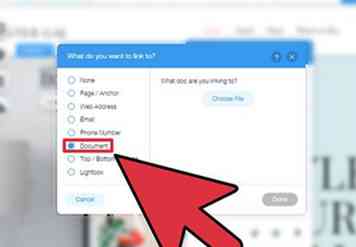 4 Sélectionnez "Document" dans la liste des options de lien. Cela vous permettra de télécharger différents fichiers de documents.
4 Sélectionnez "Document" dans la liste des options de lien. Cela vous permettra de télécharger différents fichiers de documents. -
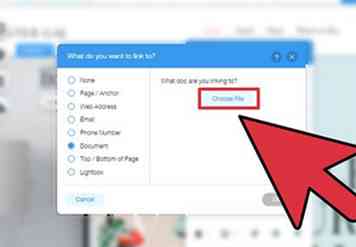 5 Cliquez sur le bouton "Choisir un fichier". Cela ouvrira le fichier uploader.
5 Cliquez sur le bouton "Choisir un fichier". Cela ouvrira le fichier uploader. -
 6 Faites glisser le fichier que vous souhaitez télécharger dans la fenêtre. Vous ne pouvez télécharger que des fichiers DOC, PDF, PPT, XLS et ODT (et leurs sous-formats). Cela signifie que vous êtes essentiellement limité au téléchargement de documents. La taille des fichiers est limitée à 15 Mo.
6 Faites glisser le fichier que vous souhaitez télécharger dans la fenêtre. Vous ne pouvez télécharger que des fichiers DOC, PDF, PPT, XLS et ODT (et leurs sous-formats). Cela signifie que vous êtes essentiellement limité au téléchargement de documents. La taille des fichiers est limitée à 15 Mo. -
 7 Publiez votre site. Une fois le fichier téléchargé, votre lien est prêt. Cliquez sur le bouton "Publier" dans le coin supérieur droit pour enregistrer vos modifications et les envoyer sur le site en direct.
7 Publiez votre site. Une fois le fichier téléchargé, votre lien est prêt. Cliquez sur le bouton "Publier" dans le coin supérieur droit pour enregistrer vos modifications et les envoyer sur le site en direct.
Méthode cinq sur cinq:
Utiliser GoDaddy
-
 1 Ouvrez votre site dans l'éditeur de site GoDaddy. Si vous avez utilisé le générateur de site GoDaddy, connectez-vous au site Web GoDaddy et ouvrez votre site Web dans l'éditeur.
1 Ouvrez votre site dans l'éditeur de site GoDaddy. Si vous avez utilisé le générateur de site GoDaddy, connectez-vous au site Web GoDaddy et ouvrez votre site Web dans l'éditeur. -
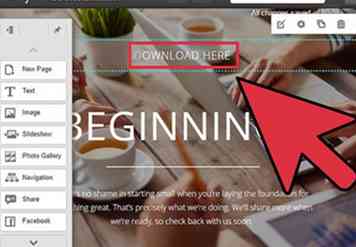 2 Sélectionnez l'objet ou le texte que vous souhaitez transformer en lien. Vous pouvez transformer n'importe quel objet de votre site en lien, ainsi que tout texte provenant de vos zones de texte. Si vous souhaitez créer un bouton de téléchargement, cliquez sur l'option "Bouton" du menu de gauche pour en insérer un.
2 Sélectionnez l'objet ou le texte que vous souhaitez transformer en lien. Vous pouvez transformer n'importe quel objet de votre site en lien, ainsi que tout texte provenant de vos zones de texte. Si vous souhaitez créer un bouton de téléchargement, cliquez sur l'option "Bouton" du menu de gauche pour en insérer un. -
 3 Créez un lien à partir de l'objet ou du texte sélectionné. Si vous avez un objet sélectionné, cliquez sur le bouton Paramètres pour ouvrir le menu. Si vous avez sélectionné du texte, cliquez sur le bouton "Lien" dans les outils de mise en forme du texte, qui ressemble à un maillage.
3 Créez un lien à partir de l'objet ou du texte sélectionné. Si vous avez un objet sélectionné, cliquez sur le bouton Paramètres pour ouvrir le menu. Si vous avez sélectionné du texte, cliquez sur le bouton "Lien" dans les outils de mise en forme du texte, qui ressemble à un maillage. -
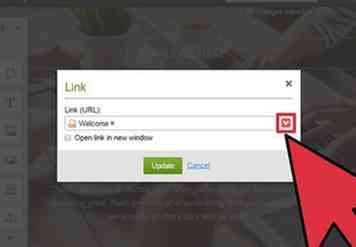 4 Cliquez sur la flèche rouge sous "Lien (URL)" et sélectionnez "Télécharger." Cela vous permettra de sélectionner le fichier que vous souhaitez télécharger sur votre site Web.
4 Cliquez sur la flèche rouge sous "Lien (URL)" et sélectionnez "Télécharger." Cela vous permettra de sélectionner le fichier que vous souhaitez télécharger sur votre site Web. -
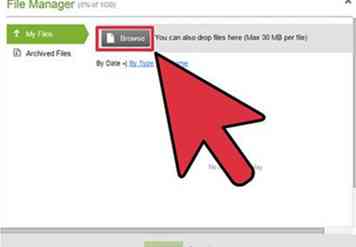 5 Cliquez sur le bouton "Parcourir" et trouvez le fichier que vous souhaitez télécharger. Les fichiers sont limités à 30 Mo Vous ne pouvez pas télécharger HTML, PHP, EXE, DLL et plusieurs autres types de fichiers potentiellement dangereux.
5 Cliquez sur le bouton "Parcourir" et trouvez le fichier que vous souhaitez télécharger. Les fichiers sont limités à 30 Mo Vous ne pouvez pas télécharger HTML, PHP, EXE, DLL et plusieurs autres types de fichiers potentiellement dangereux. -
 6 Cliquez sur "Insérer" une fois le fichier téléchargé. Vous verrez une coche à côté du fichier dans la fenêtre quand le téléchargement est terminé.
6 Cliquez sur "Insérer" une fois le fichier téléchargé. Vous verrez une coche à côté du fichier dans la fenêtre quand le téléchargement est terminé. -
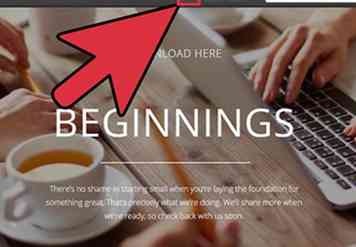 7 Cliquez sur "Enregistrer" pour créer le lien. Cliquez sur "Enregistrer" pour appliquer le fichier à l'objet ou au lien texte que vous avez créé.
7 Cliquez sur "Enregistrer" pour créer le lien. Cliquez sur "Enregistrer" pour appliquer le fichier à l'objet ou au lien texte que vous avez créé. -
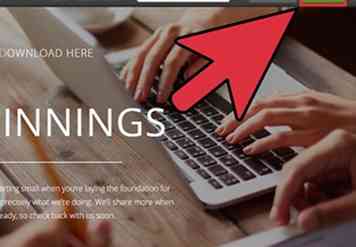 8 Cliquez sur "Publier" pour enregistrer les modifications sur votre site. Cela rendra votre nouveau lien actif et vos visiteurs pourront télécharger le fichier lié.[5]
8 Cliquez sur "Publier" pour enregistrer les modifications sur votre site. Cela rendra votre nouveau lien actif et vos visiteurs pourront télécharger le fichier lié.[5]
Facebook
Twitter
Google+
 Minotauromaquia
Minotauromaquia
 1 Créez une page HTML si vous n'en avez pas encore. Vous allez ajouter votre lien de téléchargement à une page Web HTML. Si vous ne possédez pas de site, vous pouvez créer une page HTML de base pour tester le lien de téléchargement. Voir Créer une page Web simple avec HTML pour plus de détails.
1 Créez une page HTML si vous n'en avez pas encore. Vous allez ajouter votre lien de téléchargement à une page Web HTML. Si vous ne possédez pas de site, vous pouvez créer une page HTML de base pour tester le lien de téléchargement. Voir Créer une page Web simple avec HTML pour plus de détails. 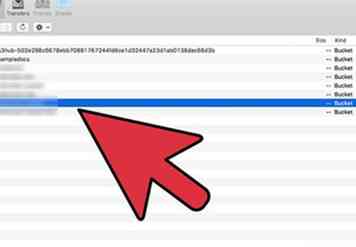 2 Ouvrez un dossier sur votre serveur pour la page et le fichier. La manière la plus simple de lier un fichier est de placer le fichier dans le même dossier que le fichier HTML de la page. Utilisez le gestionnaire de fichiers du panneau de configuration ou le navigateur de fichiers de votre programme FTP pour accéder au dossier contenant le fichier HTML auquel vous allez ajouter le lien.
2 Ouvrez un dossier sur votre serveur pour la page et le fichier. La manière la plus simple de lier un fichier est de placer le fichier dans le même dossier que le fichier HTML de la page. Utilisez le gestionnaire de fichiers du panneau de configuration ou le navigateur de fichiers de votre programme FTP pour accéder au dossier contenant le fichier HTML auquel vous allez ajouter le lien.  3 Téléchargez le fichier auquel vous souhaitez créer un lien. Vous pouvez télécharger à peu près n'importe quel type de fichier, des fichiers PDF aux fichiers ZIP. Notez que certains serveurs peuvent limiter la taille du fichier que vous êtes autorisé à télécharger, et que les fichiers volumineux peuvent rapidement traverser votre bande passante allouée. Les navigateurs peuvent bloquer le téléchargement de fichiers potentiellement malveillants par vos visiteurs, tels que des fichiers EXE ou DLL.
3 Téléchargez le fichier auquel vous souhaitez créer un lien. Vous pouvez télécharger à peu près n'importe quel type de fichier, des fichiers PDF aux fichiers ZIP. Notez que certains serveurs peuvent limiter la taille du fichier que vous êtes autorisé à télécharger, et que les fichiers volumineux peuvent rapidement traverser votre bande passante allouée. Les navigateurs peuvent bloquer le téléchargement de fichiers potentiellement malveillants par vos visiteurs, tels que des fichiers EXE ou DLL. 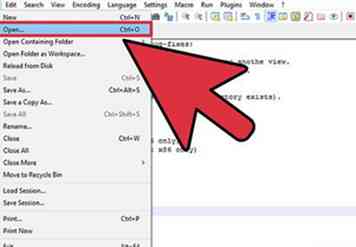 4 Ouvrez la page à laquelle vous souhaitez ajouter votre lien dans votre éditeur de code. Une fois le fichier téléchargé, vous devez ajouter le lien sur votre page Web. Ouvrez le fichier HTML auquel vous souhaitez ajouter le lien. Vous pouvez double-cliquer dessus dans le gestionnaire de fichiers du panneau de commande pour l'ouvrir dans l'éditeur de page intégré. Si vous utilisez un FTP, cliquez avec le bouton droit sur le fichier HTML de votre serveur et utilisez "Ouvrir avec" pour l'ouvrir dans votre éditeur de code ou de texte.
4 Ouvrez la page à laquelle vous souhaitez ajouter votre lien dans votre éditeur de code. Une fois le fichier téléchargé, vous devez ajouter le lien sur votre page Web. Ouvrez le fichier HTML auquel vous souhaitez ajouter le lien. Vous pouvez double-cliquer dessus dans le gestionnaire de fichiers du panneau de commande pour l'ouvrir dans l'éditeur de page intégré. Si vous utilisez un FTP, cliquez avec le bouton droit sur le fichier HTML de votre serveur et utilisez "Ouvrir avec" pour l'ouvrir dans votre éditeur de code ou de texte. 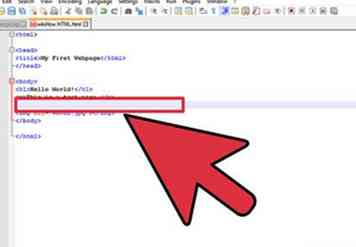 5 Recherchez l’emplacement sur la page à laquelle vous souhaitez ajouter le lien. Placez votre curseur à l'endroit du code que vous souhaitez insérer dans votre lien de téléchargement. Cela peut être dans le corps d'un paragraphe, au bas d'une page ou ailleurs.
5 Recherchez l’emplacement sur la page à laquelle vous souhaitez ajouter le lien. Placez votre curseur à l'endroit du code que vous souhaitez insérer dans votre lien de téléchargement. Cela peut être dans le corps d'un paragraphe, au bas d'une page ou ailleurs. 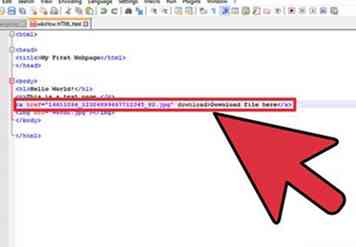 6 Ajoutez le code pour le lien. Entrez le code HTML5 suivant pour votre lien de téléchargement. Cela démarrera le téléchargement immédiatement pour les utilisateurs après avoir cliqué sur le lien. Tant que le fichier à télécharger se trouve dans le même dossier que le fichier HTML, il vous suffit d'utiliser le nom et l'extension. Si le fichier se trouve dans un autre dossier, vous devez inclure la structure du dossier.[1]
6 Ajoutez le code pour le lien. Entrez le code HTML5 suivant pour votre lien de téléchargement. Cela démarrera le téléchargement immédiatement pour les utilisateurs après avoir cliqué sur le lien. Tant que le fichier à télécharger se trouve dans le même dossier que le fichier HTML, il vous suffit d'utiliser le nom et l'extension. Si le fichier se trouve dans un autre dossier, vous devez inclure la structure du dossier.[1] 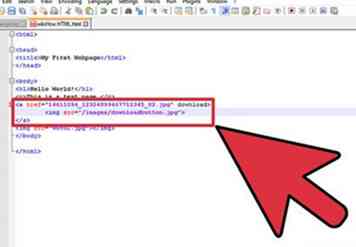 7 Créez un bouton de téléchargement au lieu d'un lien. Vous pouvez utiliser une image au lieu du texte pour créer le lien de téléchargement. Cela nécessite une image de bouton déjà sur votre serveur Web.
7 Créez un bouton de téléchargement au lieu d'un lien. Vous pouvez utiliser une image au lieu du texte pour créer le lien de téléchargement. Cela nécessite une image de bouton déjà sur votre serveur Web. 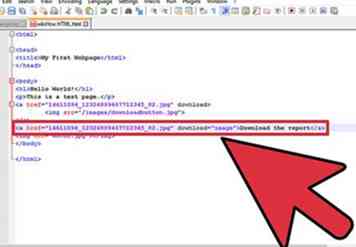 8 Renommez le fichier téléchargé. Si vous définissez le
8 Renommez le fichier téléchargé. Si vous définissez le  9 Enregistrez les modifications dans votre fichier HTML. Une fois que vous êtes satisfait de votre code, enregistrez les modifications dans votre fichier HTML et relancez-le si nécessaire. Vous pourrez voir votre nouveau bouton de téléchargement en direct sur votre site Web.
9 Enregistrez les modifications dans votre fichier HTML. Une fois que vous êtes satisfait de votre code, enregistrez les modifications dans votre fichier HTML et relancez-le si nécessaire. Vous pourrez voir votre nouveau bouton de téléchargement en direct sur votre site Web.  1 Ouvrez votre site dans l'éditeur de site WordPress. Si vous utilisez WordPress pour gérer et publier votre site Web, vous pouvez utiliser les outils intégrés pour ajouter un lien de téléchargement à l'une de vos pages. Connectez-vous à votre tableau de bord WordPress à l'aide du compte admin.
1 Ouvrez votre site dans l'éditeur de site WordPress. Si vous utilisez WordPress pour gérer et publier votre site Web, vous pouvez utiliser les outils intégrés pour ajouter un lien de téléchargement à l'une de vos pages. Connectez-vous à votre tableau de bord WordPress à l'aide du compte admin.  2 Placez votre curseur à l'endroit où vous souhaitez que le lien apparaisse. Vous pouvez placer le lien au milieu d'un paragraphe existant ou en créer une nouvelle.
2 Placez votre curseur à l'endroit où vous souhaitez que le lien apparaisse. Vous pouvez placer le lien au milieu d'un paragraphe existant ou en créer une nouvelle.  3 Cliquez sur le bouton "Ajouter un média". Vous trouverez ceci au-dessus des outils de publication en haut de la page.
3 Cliquez sur le bouton "Ajouter un média". Vous trouverez ceci au-dessus des outils de publication en haut de la page. 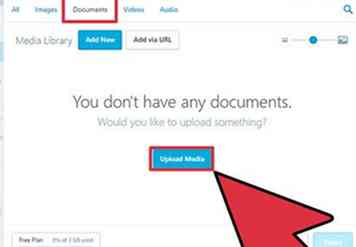 4 Cliquez sur l'onglet "Upload Files", puis faites glisser le fichier dans la fenêtre. Vous pouvez télécharger une variété de fichiers différents, mais WordPress peut limiter la taille en fonction de votre type de compte.
4 Cliquez sur l'onglet "Upload Files", puis faites glisser le fichier dans la fenêtre. Vous pouvez télécharger une variété de fichiers différents, mais WordPress peut limiter la taille en fonction de votre type de compte.  5 Ajouter une description pour le fichier. Vous pouvez entrer une description sous le fichier dans la fenêtre Ajouter un média. Ce sera le texte qui s'affiche comme lien de téléchargement.
5 Ajouter une description pour le fichier. Vous pouvez entrer une description sous le fichier dans la fenêtre Ajouter un média. Ce sera le texte qui s'affiche comme lien de téléchargement.  6 Cliquez sur le bouton "Insérer dans l'article / la page". Cela va insérer le lien de téléchargement à l'emplacement de votre curseur. Notez que cela sera lié à une page de pièce jointe et non au fichier réel. Ceci est une limitation du logiciel WordPress.[3]
6 Cliquez sur le bouton "Insérer dans l'article / la page". Cela va insérer le lien de téléchargement à l'emplacement de votre curseur. Notez que cela sera lié à une page de pièce jointe et non au fichier réel. Ceci est une limitation du logiciel WordPress.[3] 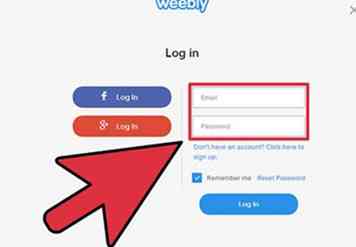 1 Ouvrez votre site Web dans l'éditeur Weebly. Connectez-vous au site Weebly et ouvrez votre page Web dans l'éditeur Weebly.
1 Ouvrez votre site Web dans l'éditeur Weebly. Connectez-vous au site Weebly et ouvrez votre page Web dans l'éditeur Weebly.  2 Sélectionnez le texte ou l'objet que vous souhaitez transformer en lien. Vous pouvez mettre du texte en surbrillance dans un champ de texte ou sélectionner une image sur votre page que vous souhaitez transformer en lien de téléchargement de votre fichier.
2 Sélectionnez le texte ou l'objet que vous souhaitez transformer en lien. Vous pouvez mettre du texte en surbrillance dans un champ de texte ou sélectionner une image sur votre page que vous souhaitez transformer en lien de téléchargement de votre fichier. 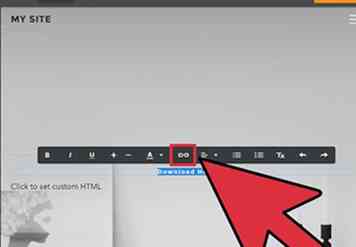 3 Cliquez sur le bouton "Lien". Lorsque vous avez le texte sélectionné, cela ressemble à un lien de chaîne et se trouve en haut de l'éditeur de texte. Lorsque vous avez une image sélectionnée, cliquez sur "Lien" dans le panneau de contrôle de l'image.
3 Cliquez sur le bouton "Lien". Lorsque vous avez le texte sélectionné, cela ressemble à un lien de chaîne et se trouve en haut de l'éditeur de texte. Lorsque vous avez une image sélectionnée, cliquez sur "Lien" dans le panneau de contrôle de l'image.  4 Sélectionnez "Fichier" puis cliquez sur "télécharger un fichier." Cela ouvrira le navigateur de fichiers.
4 Sélectionnez "Fichier" puis cliquez sur "télécharger un fichier." Cela ouvrira le navigateur de fichiers.  5 Sélectionnez le fichier que vous souhaitez rendre disponible pour le téléchargement. Une fois le fichier sélectionné, le téléchargement commencera.
5 Sélectionnez le fichier que vous souhaitez rendre disponible pour le téléchargement. Une fois le fichier sélectionné, le téléchargement commencera. 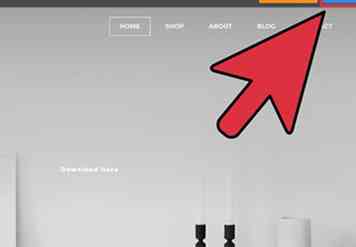 6 Publiez votre site pour voir le nouveau lien. Après avoir téléchargé le fichier, le lien sera prêt à être utilisé. Cliquez sur le bouton Publier pour transférer vos modifications sur le site en direct. Vos visiteurs pourront désormais cliquer sur le lien et télécharger le fichier.[4]
6 Publiez votre site pour voir le nouveau lien. Après avoir téléchargé le fichier, le lien sera prêt à être utilisé. Cliquez sur le bouton Publier pour transférer vos modifications sur le site en direct. Vos visiteurs pourront désormais cliquer sur le lien et télécharger le fichier.[4]  1 Ouvrez votre site Web dans l'éditeur Wix. Si vous utilisez Wix pour créer et gérer votre site, connectez-vous au site Web de Wix et chargez votre page Web dans l'éditeur du site.
1 Ouvrez votre site Web dans l'éditeur Wix. Si vous utilisez Wix pour créer et gérer votre site, connectez-vous au site Web de Wix et chargez votre page Web dans l'éditeur du site. 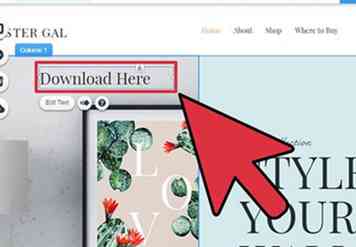 2 Sélectionnez le texte ou l'image que vous souhaitez transformer en lien. Vous pouvez créer des liens à partir de texte sur votre page ou à partir d'images.
2 Sélectionnez le texte ou l'image que vous souhaitez transformer en lien. Vous pouvez créer des liens à partir de texte sur votre page ou à partir d'images.  3 Transformez votre sélection en lien. Le processus varie un peu pour le texte et les images:
3 Transformez votre sélection en lien. Le processus varie un peu pour le texte et les images: 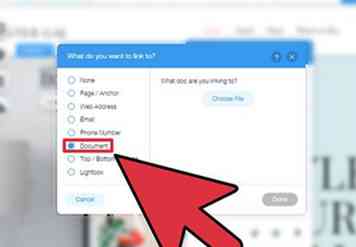 4 Sélectionnez "Document" dans la liste des options de lien. Cela vous permettra de télécharger différents fichiers de documents.
4 Sélectionnez "Document" dans la liste des options de lien. Cela vous permettra de télécharger différents fichiers de documents. 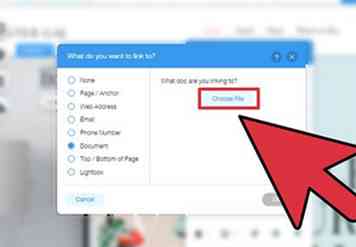 5 Cliquez sur le bouton "Choisir un fichier". Cela ouvrira le fichier uploader.
5 Cliquez sur le bouton "Choisir un fichier". Cela ouvrira le fichier uploader.  6 Faites glisser le fichier que vous souhaitez télécharger dans la fenêtre. Vous ne pouvez télécharger que des fichiers DOC, PDF, PPT, XLS et ODT (et leurs sous-formats). Cela signifie que vous êtes essentiellement limité au téléchargement de documents. La taille des fichiers est limitée à 15 Mo.
6 Faites glisser le fichier que vous souhaitez télécharger dans la fenêtre. Vous ne pouvez télécharger que des fichiers DOC, PDF, PPT, XLS et ODT (et leurs sous-formats). Cela signifie que vous êtes essentiellement limité au téléchargement de documents. La taille des fichiers est limitée à 15 Mo.  7 Publiez votre site. Une fois le fichier téléchargé, votre lien est prêt. Cliquez sur le bouton "Publier" dans le coin supérieur droit pour enregistrer vos modifications et les envoyer sur le site en direct.
7 Publiez votre site. Une fois le fichier téléchargé, votre lien est prêt. Cliquez sur le bouton "Publier" dans le coin supérieur droit pour enregistrer vos modifications et les envoyer sur le site en direct.  1 Ouvrez votre site dans l'éditeur de site GoDaddy. Si vous avez utilisé le générateur de site GoDaddy, connectez-vous au site Web GoDaddy et ouvrez votre site Web dans l'éditeur.
1 Ouvrez votre site dans l'éditeur de site GoDaddy. Si vous avez utilisé le générateur de site GoDaddy, connectez-vous au site Web GoDaddy et ouvrez votre site Web dans l'éditeur. 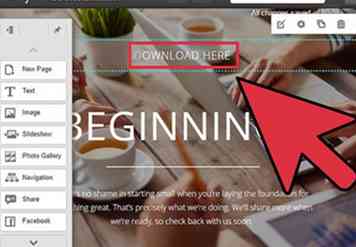 2 Sélectionnez l'objet ou le texte que vous souhaitez transformer en lien. Vous pouvez transformer n'importe quel objet de votre site en lien, ainsi que tout texte provenant de vos zones de texte. Si vous souhaitez créer un bouton de téléchargement, cliquez sur l'option "Bouton" du menu de gauche pour en insérer un.
2 Sélectionnez l'objet ou le texte que vous souhaitez transformer en lien. Vous pouvez transformer n'importe quel objet de votre site en lien, ainsi que tout texte provenant de vos zones de texte. Si vous souhaitez créer un bouton de téléchargement, cliquez sur l'option "Bouton" du menu de gauche pour en insérer un.  3 Créez un lien à partir de l'objet ou du texte sélectionné. Si vous avez un objet sélectionné, cliquez sur le bouton Paramètres pour ouvrir le menu. Si vous avez sélectionné du texte, cliquez sur le bouton "Lien" dans les outils de mise en forme du texte, qui ressemble à un maillage.
3 Créez un lien à partir de l'objet ou du texte sélectionné. Si vous avez un objet sélectionné, cliquez sur le bouton Paramètres pour ouvrir le menu. Si vous avez sélectionné du texte, cliquez sur le bouton "Lien" dans les outils de mise en forme du texte, qui ressemble à un maillage. 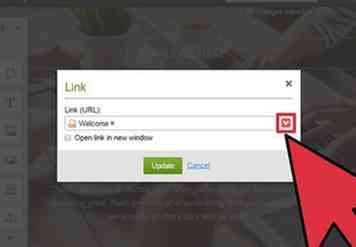 4 Cliquez sur la flèche rouge sous "Lien (URL)" et sélectionnez "Télécharger." Cela vous permettra de sélectionner le fichier que vous souhaitez télécharger sur votre site Web.
4 Cliquez sur la flèche rouge sous "Lien (URL)" et sélectionnez "Télécharger." Cela vous permettra de sélectionner le fichier que vous souhaitez télécharger sur votre site Web. 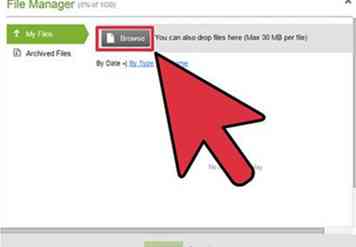 5 Cliquez sur le bouton "Parcourir" et trouvez le fichier que vous souhaitez télécharger. Les fichiers sont limités à 30 Mo Vous ne pouvez pas télécharger HTML, PHP, EXE, DLL et plusieurs autres types de fichiers potentiellement dangereux.
5 Cliquez sur le bouton "Parcourir" et trouvez le fichier que vous souhaitez télécharger. Les fichiers sont limités à 30 Mo Vous ne pouvez pas télécharger HTML, PHP, EXE, DLL et plusieurs autres types de fichiers potentiellement dangereux.  6 Cliquez sur "Insérer" une fois le fichier téléchargé. Vous verrez une coche à côté du fichier dans la fenêtre quand le téléchargement est terminé.
6 Cliquez sur "Insérer" une fois le fichier téléchargé. Vous verrez une coche à côté du fichier dans la fenêtre quand le téléchargement est terminé. 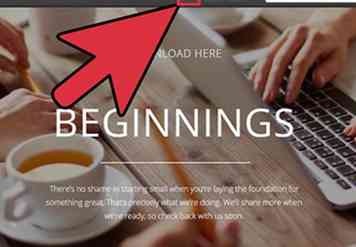 7 Cliquez sur "Enregistrer" pour créer le lien. Cliquez sur "Enregistrer" pour appliquer le fichier à l'objet ou au lien texte que vous avez créé.
7 Cliquez sur "Enregistrer" pour créer le lien. Cliquez sur "Enregistrer" pour appliquer le fichier à l'objet ou au lien texte que vous avez créé. 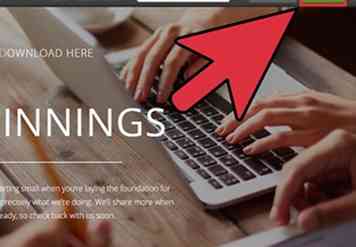 8 Cliquez sur "Publier" pour enregistrer les modifications sur votre site. Cela rendra votre nouveau lien actif et vos visiteurs pourront télécharger le fichier lié.[5]
8 Cliquez sur "Publier" pour enregistrer les modifications sur votre site. Cela rendra votre nouveau lien actif et vos visiteurs pourront télécharger le fichier lié.[5]